엑셀 아이소라인 글꼴 설정 방법: 먼저 EXCEL2016을 열고 [파일-옵션-일반]을 클릭한 다음 글꼴과 글꼴 크기를 수정하고 최종 변경이 완료된 후 [확인]을 클릭하고 저장 위치를 선택합니다. 닫고 다시 시작하라는 메시지가 표시됩니다. 적용하려면 확인을 클릭하세요.

이 문서의 운영 환경: Windows 7 시스템, Microsoft Office Excel 2016 버전, Dell G3 컴퓨터.
Excel 등각선 글꼴 설정 방법:
1. WIN 키를 클릭하고 EXCEL2016을 찾아 클릭하여 열고 새 통합 문서를 선택합니다.
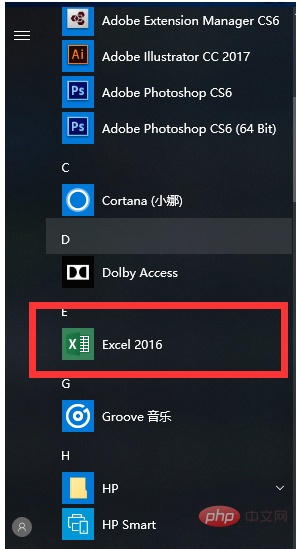
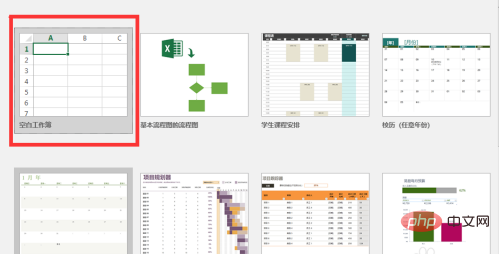
2. 새로 생성된 빈 워크북에서 [파일] → [옵션] → [일반] → 글꼴 및 글꼴 크기 수정 → [확인]을 클릭합니다. 여기서 제가 변경한 것은 타임즈뉴로만입니다. 변경이 완료되면 저장 위치를 확인하고 선택합니다. 변경 내용을 적용하려면 확인을 클릭하고 다시 시작하라는 메시지가 표시됩니다.
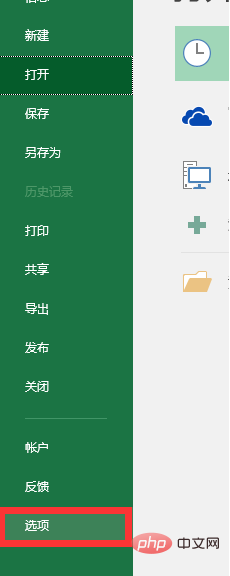
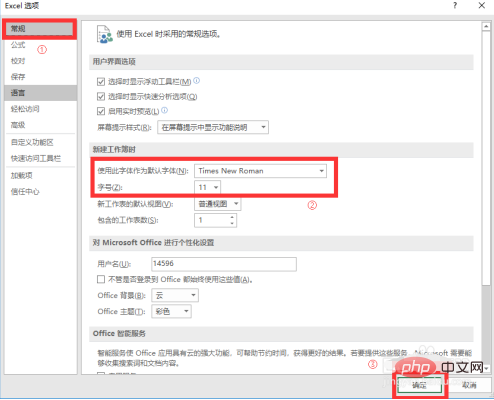
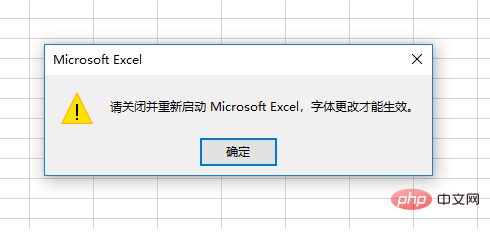
관련 학습 권장 사항: excel 튜토리얼
위 내용은 Excel에서 등각선 글꼴을 설정하는 방법의 상세 내용입니다. 자세한 내용은 PHP 중국어 웹사이트의 기타 관련 기사를 참조하세요!